Véletlenül töröltem a DCIM mappában található fényképeket és videókat. Számos programot kerestem, de úgy tűnik, hogy mind haszontalan. Nincs gyökerező eszköz, nem számít?
Szeretné visszaállítani a törölt DCIM mappát egy nem gyökeres Android telefonról vagy táblagépről?
Nos, szerencsés találtad ezt az oktatóprogramot. Íme egyszerű lépés a törölt képek visszajuttatásához az SD-kártyáról, a digitális fényképezőgépről és más cserélhető eszközökről. Csak ne mentsen új elemeket a DCIM mappa helyreállítása előtt. Ellenkező esetben a törölt DCIM mappák helyrehozásának esélye jelentősen csökken.
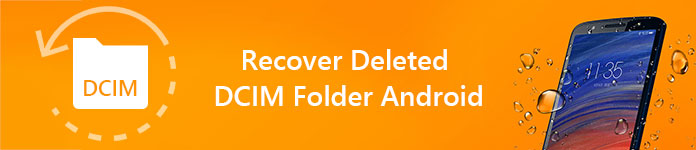
Helyreállítsa a törölt Android DCIM mappát
Íme néhány gyakran feltett kérdés a DCIM Android mappáról. Elolvashatja és ellenőrizheti, hogy ugyanazzal a kérdéssel rendelkezik-e. Más szóval, ezek a kérdések megmutathatják, hogy alapvetően ismeri-e a DCIM-et.
1. kérdés: Mi a DCIM?
1. válasz: A DCIM a Digital Camera Images rövidítése. A DCIM mappát széles körben használják a digitális kamera videokamerákban és az Android készülékekben. Az összes újonnan készített fotót és videót alapértelmezés szerint a DCIM mappába menti.
2. kérdés: Hol van a számítógépen a DCIM mappa?
2. válasz: Amikor csatlakoztatja az Android telefonját vagy a kapcsolódó memóriakártyát a számítógépéhez, láthatja a felismert eszközt az asztalon (Mac) vagy a Sajátgép (Windows).
3. kérdés: Hogyan lehet megtalálni a DCIM mappát az Androidon?
3. válasz: Először keresse meg a „Tárolás” részt. Valójában az Android DCIM mappa helye a tárolási helytől függ. Ha fényképeket ment a telefon memóriájába, akkor megnyithatja az "emmc" mappát, hogy "DCIM" mappát kapjon. Nos, ha a képeket memóriakártyára tárolja, akkor nyissa meg az "sdcard0" fájlt, és inkább a "DCIM" lehetőséget válassza.
4. kérdés: Törölhetem a DCIM mappát?
4. válasz: Nem szabad DCIM-miniatűröket és letöltött képeket törölni, hogy további helyet szabadítsunk fel. Ezek csak a nagy felbontású képek apró képei. A galéria legközelebbi keresésekor a miniatűrök is automatikusan létrejönnek. Ha azonban a DCIM mappát ki akarja üríteni vagy akár törölni szeretné, akkor kétszer is gondolkodnia kell. Biztonsági másolat készítése a fontos fényképekről az Androidon előlegként.
5. kérdés: Miért nem jelenik meg a DCIM mappám?
5. válasz: Számos ok okozhat adatvesztést a DCIM mappában, például véletlenül törlés, formázott partíció, vírus támadás, rendszer összeomlások és így tovább.
Mindazonáltal mi van, ha csak hiányzik a DCIM mappa anélkül, hogy tudná miért? Ne aggódj amiatt. Választhat egy adat-helyreállítási szoftvert a hiányzó fényképek visszatéréséhez a DCIM mappából.
Ez Aiseesoft Data Recovery amely segít szinte az összes törölt vagy elveszett fájl helyreállításában. Így megkerülheti a bosszantó hibákat, és szelektív módon és egyszerűen visszatérhet minden adatot.
Sőt, a program lehetővé teszi a helyreállított adatok exportálását a számítógépre, anélkül, hogy fényképeket felülírnánk. Egyszóval, ha korábban nincs tapasztalata az adatok helyreállításáról, akkor az Aiseesoft Data Recovery a legjobb választás a törölt vagy kiürített DCIM mappa helyreállítására.
1 lépésFuttassa az Aiseesoft Data Recovery programot
Ingyenesen letöltheti és telepítheti az Aiseesoft Data Recovery szoftvert a Windows számítógépére. Indítsa el a DCIM mappa helyreállítási szoftvert a telepítés után. Használjon megfelelő villám-USB kábelt az Android csatlakoztatásához a számítógéphez.

2 lépésVálassza ki az adattípust és a meghajtót a helyreállításhoz
Válassza ki a visszaállítani kívánt adattípust. A DCIM mappából törölt fényképek helyreállításához meg kell jelölnie a "Kép" opciót. Nos, válasszon más elérhető típusokat, ha szeretné.
Később helyként ki kell választania az észlelt Android készüléket. A pontosabb meghatározáshoz válassza ki azt a meghajtót, amelyen a törölt vagy az üres DCIM mappa volt.

3 lépésVizsgálja be a kiválasztott adatokat és helyet
Válassza a "Beolvasás" ikont az ablak jobb alsó sarkában. Később gyors vizsgálatot végezhet. Várjon egy ideig a beolvasott fájlok eléréséhez. Ha nem találja az elveszett fájlt, akkor a "Mély vizsgálat" lehetőséget választhatja. Természetesen több időt kell várnia a teljes szkennelési folyamat befejezéséhez.

4 lépésA törölt DCIM mappa helyreállítása
Az összes beolvasott fájl kategóriákban jelenik meg a bal oldali panelen. Nyisson meg egy mappát a tartalom eléréséhez. Ha gyorsan meg szeretne találni egy fájlt, akkor gépelje be annak nevét a tetején található keresőmotorba. Ezután válassza a "Szűrő" lehetőséget a megerősítéshez és a kereséshez. Nos, bármilyen képet megnézhet, hogy megkapja a részletes információkat. Válassza ki a helyrehozni kívánt elemeket. Végül válassza a „Visszaállítás” lehetőséget, hogy elindítsák az adatokat a DCIM mappából.
Ilyen módon helyreállíthatja a hiányzó DCIM mappát az SD-kártyáról. Ha a DCIM-et az Android belső kártyáján tárolja, akkor csak visszaszerezze a törölt képeket az SD kártyáról itt.

Itt található néhány tipp, amelyet kipróbálhat, amikor üresen találja a DCIM mappát az Androidon. Először el kell készítenie egy számítógépet csatlakoztatott Android telefonnal.
1. módszer: Engedélyezze az USB hibakeresési módot
1 lépés Nyissa meg Android-eszközét, majd lépjen a "Beállítások" alkalmazásba.
2 lépés Keresse meg és kapcsolja be az "USB hibakeresés" módot a "Fejlesztés" szakaszban.
3 lépés Csatlakoztassa újra az Android számítógépet USB kábellel.
4 lépés Nyisd ki okostelefonod.
5 lépés Ellenőrizze, hogy a DCIM mappa üres-e vagy sem.
g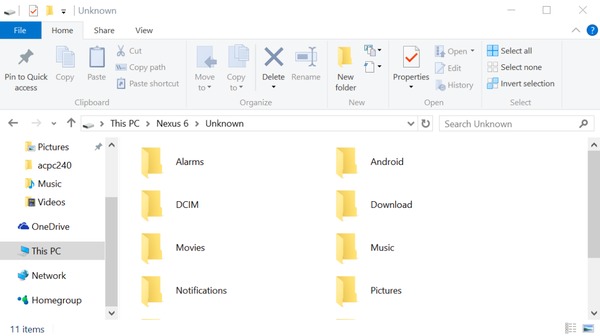
2. módszer: Végezze el a parancssort
1 lépés Csatlakoztassa újra az Android-ot a számítógéphez, miután a DCIM mappa üres hiba történt.
2 lépés Tartsa lenyomva és nyomja meg a "Windows" és az "R" billentyűket együtt, hogy egy "Futtatás" párbeszédpanel jelenjen meg.
3 lépés Írja be a "CMD" menüpontot, és nyomja meg az Enter billentyűt a billentyűzeten a továbblépéshez.
4 lépés Végezze el a "chkdsk [SD kártyameghajtó utóbbi] / f" parancsot.
5 lépés Várjon egy ideig, amíg a folyamat véget ér.
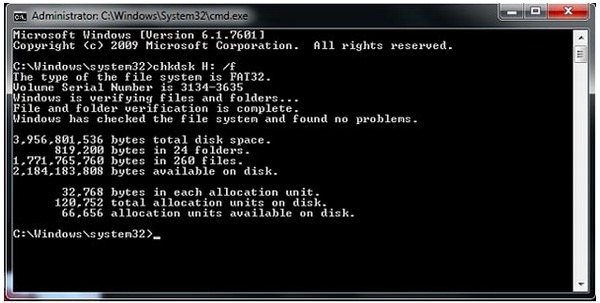
Most már visszatért a törölt vagy elveszett fájlok a DCIM mappából? Ha nem, vegye fel velünk a kapcsolatot. Örömmel segítünk Önnek bármilyen kérdés megoldásában, amely a merevlemez-meghajtó-adatok helyreállításával kapcsolatos, amikor csak szüksége van.